随着手机存储的照片、视频和工作文件越来越多,一款专为iPhone设计的U盘成为了扩展存储的得力工具,但许多用户在购买后,对于如何让它顺畅地在手机和电脑之间传输文件感到困惑,本文将为您详细解析苹果手机U盘与手机及电脑连接的全过程,并提供实用的使用技巧。

认识您的苹果手机U盘
与普通U盘不同,苹果手机U盘通常具备两个接口:一个是用于连接iPhone的Lightning接口或新一代的USB-C接口(取决于您的iPhone型号),另一个则是用于连接电脑的标准USB-A或USB-C接口,这种独特的设计使其成为跨设备数据桥梁。
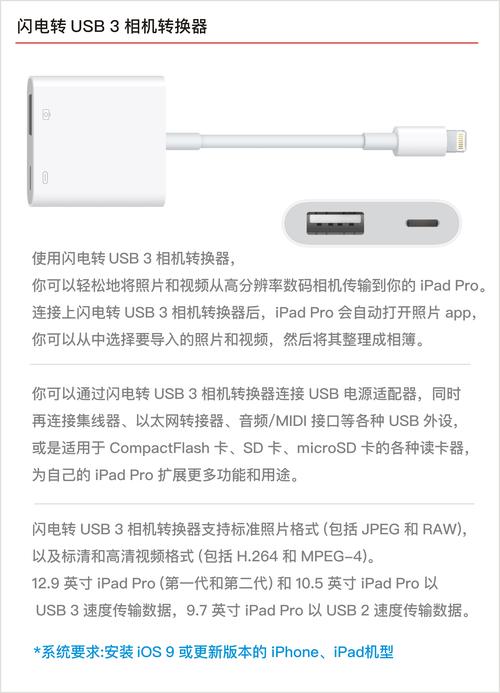
第一步:U盘与iPhone连接与授权
- 物理连接:摘下U盘末端的保护盖,将Lightning或USB-C接头直接插入您iPhone的对应端口,请确保插紧、插稳。
- 应用启动与授权:首次连接时,iPhone通常会自动弹出“文件”应用,或者屏幕上会提示“是否信任此配件?”,请务必点击“信任”,这是确保数据安全的关键一步。
- 使用专属应用(如需):部分U盘品牌会要求您下载其配套的应用程序来管理文件,文件”应用没有自动打开,您可以手动前往App Store下载U盘品牌指定的App,或直接打开iPhone自带的“文件”App,在“文件”App的“位置”栏目下,您应该能看到新出现的U盘设备名称。
在iPhone上管理U盘文件
成功连接后,您就可以自由地进行文件操作了:
- 导入手机文件到U盘:在“文件”App中,您可以浏览iPhone本机的“我的iPhone”存储,长按想要移动的照片、视频或文档,选择“移动”,然后定位到您的U盘目录,点击“复制”即可。
- 查看U盘内容:在“文件”App中直接点击您的U盘名称,即可浏览其中已存储的所有文件,您可以点击视频直接播放,点击图片进行预览。
- 备份联系人与相册:许多U盘的配套App提供了一键备份手机通讯录和整个相机胶卷的功能,这个功能非常实用,可以有效防止数据意外丢失。
第二步:U盘与电脑连接传输数据
当需要将U盘中的文件传输到电脑,或将电脑文件拷贝到U盘供手机使用时,操作更为简单。
- 切换接口:将U盘从手机上拔下,翻转至另一端的标准USB接口(通常是USB-A)。
- 连接电脑:将此USB接口插入电脑的任意一个USB端口。
- 识别与打开:电脑(无论是Windows还是macOS)会像识别普通U盘一样将其识别为可移动磁盘,在Windows上,您可以通过“此电脑”或“我的电脑”找到它;在Mac上,它会在桌面上显示为一个外置驱动器图标,双击即可打开,进行文件的复制、粘贴或删除等常规操作。
重要注意事项与常见问题解答
- 文件格式兼容性:电脑和iPhone支持的文件系统格式有所不同,大多数苹果手机U盘在出厂时已被格式化为FAT32或exFAT格式,这两种格式在苹果和Windows系统间具有最好的兼容性,如果您发现电脑无法识别,请勿自行格式化,应先查阅产品说明书。
- 安全弹出:在从电脑上拔下U盘前,建议先在系统中执行“安全弹出硬件”操作,以防数据损坏,对于iPhone,只需确保文件传输完成,即可直接物理拔下。
- 无法识别的解决办法:
- 确保iPhone已解锁并停留在主屏幕。
- 尝试重新插拔U盘。
- 重启您的iPhone后再试。
- 检查U盘接口是否有灰尘或损坏。
- 传输速度差异:文件的传输速度会受到U盘本身的质量、iPhone型号以及电脑USB端口版本(如USB 2.0, 3.0)的共同影响,传输大量小文件时,速度可能会比传输单个大文件慢,这属于正常现象。
选择合适的苹果手机U盘并掌握正确的连接方法,能极大地提升我们跨设备工作的效率,它不仅是手机存储空间的简单延伸,更是一个便捷、可控的个人数据中转站,养成定期将重要照片和文件备份至U盘或电脑的习惯,能让您的数字生活更加从容与安全。









评论列表 (0)